本教程适用版本:WPS 365 点击免费使用
在我们平时使用PPT演示文稿时,为了突出某种效果,经常需要在幻灯片中添加各种线型,其中比较常见的就是画虚线。由于PPT并不是专业的作图软件,因此需要通过一个技巧来完成。那么它是如何实现的呢?下面我们就来学习一下。
打开一个空白PPT:
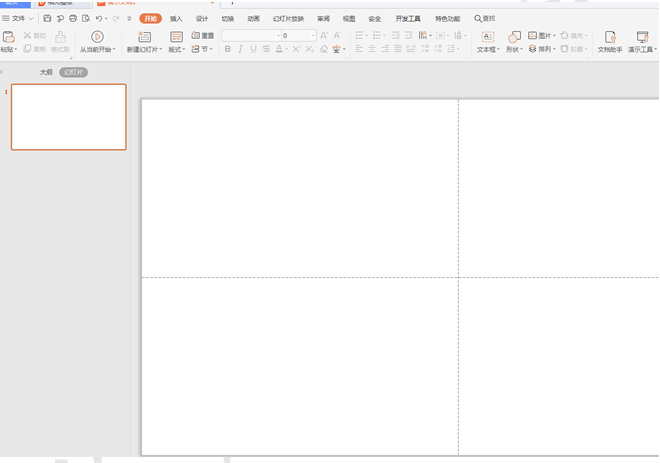 >>免费升级到企业版,赠超大存储空间
选择菜单栏中的【插入】,在下拉菜单中选择【形状】,再点击二级菜单【线条】中的直线:
>>免费升级到企业版,赠超大存储空间
选择菜单栏中的【插入】,在下拉菜单中选择【形状】,再点击二级菜单【线条】中的直线:
 >>免费升级到企业版,赠超大存储空间
选中该直线,点击上方的【轮廓】:
>>免费升级到企业版,赠超大存储空间
选中该直线,点击上方的【轮廓】:
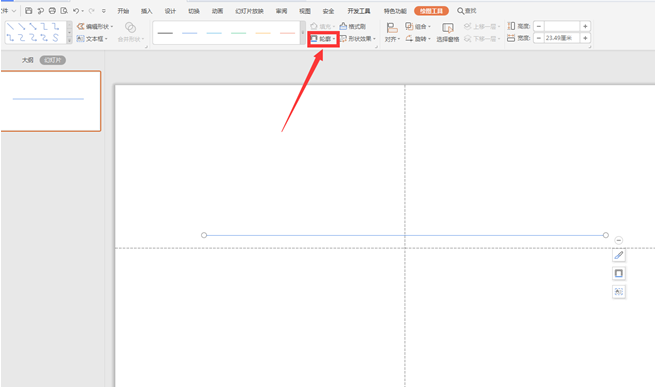 >>免费升级到企业版,赠超大存储空间
为了将效果表现的更突出,点击【轮廓】旁边的下三角,在弹出的菜单中选择合适的线性:
>>免费升级到企业版,赠超大存储空间
为了将效果表现的更突出,点击【轮廓】旁边的下三角,在弹出的菜单中选择合适的线性:
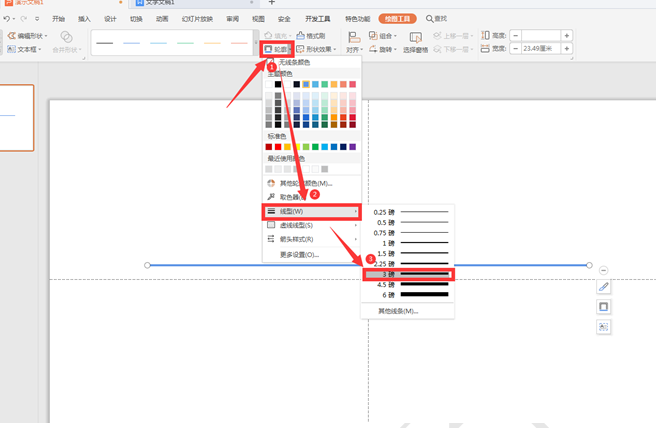 >>免费升级到企业版,赠超大存储空间
继续点击【轮廓】,在弹出的菜单中选择【虚线线性】,弹出的二级菜单中选择合适的虚线:
>>免费升级到企业版,赠超大存储空间
继续点击【轮廓】,在弹出的菜单中选择【虚线线性】,弹出的二级菜单中选择合适的虚线:
 >>免费升级到企业版,赠超大存储空间
最后PPT中的虚线制作完成:
>>免费升级到企业版,赠超大存储空间
最后PPT中的虚线制作完成:
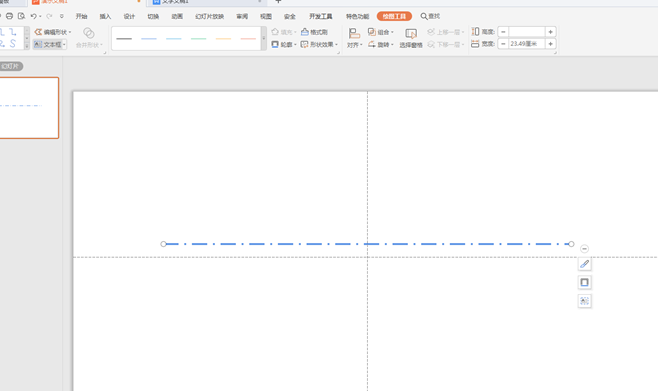 >>免费升级到企业版,赠超大存储空间
以上就是PPT演示文稿中关于怎么在PPT中画虚线的技巧,是不是觉得很简单?你们学会了么?
>>免费升级到企业版,赠超大存储空间
以上就是PPT演示文稿中关于怎么在PPT中画虚线的技巧,是不是觉得很简单?你们学会了么?

